Todos os seus funcionários, sem sair do seu local de trabalho, podem visualizar todas as reservas através de um smartphone. Os funcionários também podem verificar sua agenda fora do horário comercial. Isso permite que você estabeleça a coordenação remota de pessoal sem nenhum esforço adicional. Para isso, desenvolvemos o aplicativo móvel Altegio.
Configurações de acesso #
Crie um acesso individual para cada funcionário na versão web do Altegio:
1. Vá para Configurações > Configurações Gerais > Pessoal, adicione um novo usuário ou convide um existente.
2. Vá para a guia Direitos de acesso e defina os seguintes direitos de acesso do usuário na seção Calendário de Serviços:
- Veja a programação e as reservas de um funcionário específico. Para fazer isso, na lista suspensa, em vez de Todos os funcionários, selecione o nome do funcionário ao qual o acesso à agenda é concedido.
- Altere a programação do funcionário no calendário de compromissos (se for necessário que o funcionário configure a programação e adicione/remova intervalos).
- Mostrar número de telefone (se for necessário permitir que um funcionário veja os números de telefone dos clientes).
- Reagende reservas (se for necessário permitir que um funcionário remarque reservas).
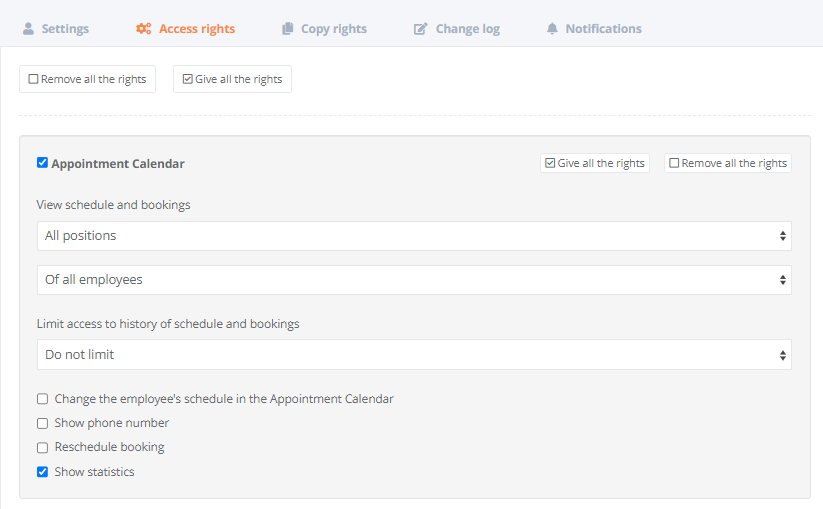
Você também pode limitar o acesso ao histórico de agendamentos e reservas.
3. Após aceitar o convite do usuário, o funcionário poderá fazer login no aplicativo móvel usando as credenciais: login (número de telefone ou endereço de e-mail para o qual o convite foi enviado) e senha (o usuário precisa criar uma senha durante registro, se necessário, pode ser restabelecido).
Configurações adicionais #
Para trabalhar confortavelmente no aplicativo móvel Altegio, podem ser necessárias configurações adicionais de direitos de acesso. Abaixo estão exemplos dos direitos mais populares que os gerentes definem para seus funcionários.
1. Para visualizar os dados sobre reservas ou eventos, é necessário acessar a seção Janela de reservas. Sem direitos adicionais nesta seção, o funcionário só poderá visualizar informações básicas sobre a reserva ou evento. Verifique os seguintes direitos, se necessário:
- Crie agendamentos (um funcionário pode criar agendamentos na agenda).
- Alterar reservas (devido a esse direito, um funcionário pode adicionar comentários a uma reserva já criada, se necessário, você pode configurar direitos adicionais para alterar a reserva).
- Você também pode, se necessário, conceder direitos para excluir reservas, efetuar pagamentos, vender produtos (incluindo associações e cartões-presente), visualizar campos de reserva adicionais, cancelar consumíveis e visualizar dados de clientes.
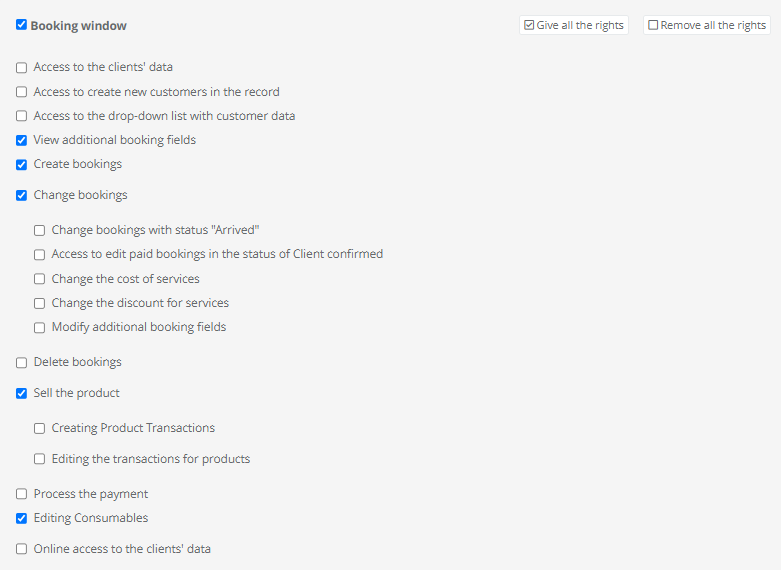
2. Na seção Banco de dados do cliente, marque a caixa Exibir histórico do cliente. Com esse direito de acesso, o funcionário poderá visualizar os dados das reservas anteriores ou futuras do cliente. O acesso à seção Banco de dados do cliente sem direitos adicionais permite visualizar dados gerais sobre o cliente, bem como adicionar uma observação no cartão do cliente.
O acesso aos detalhes de contato do cliente é regulado por uma configuração separada. Se não estiver marcado, o funcionário não verá essa informação.
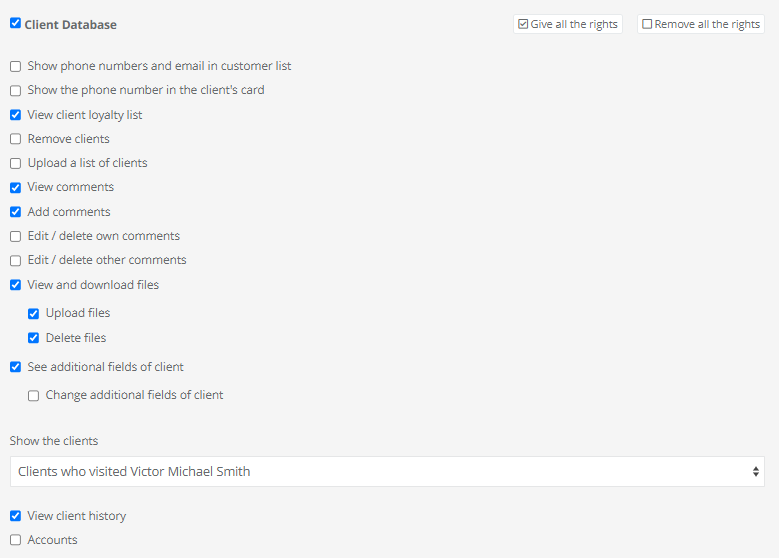
3. Se você estiver preocupado com a segurança dos dados do cliente, o acesso a eles poderá ser restrito e o funcionário verá todas as informações importantes, exceto os contatos do cliente. As configurações de acesso específicas em diferentes seções são responsáveis pela visualização dos detalhes de contato do cliente. Se você não quiser que o funcionário veja o número de telefone e o e-mail do cliente, não conceda os direitos da lista abaixo.
Calendário de Serviços:
- Mostrar número de telefone.
- Direitos na seção Janela de reservas:
- Acesso aos dados dos clientes,
- Acesso à lista suspensa com dados do cliente,
- Acesso online aos dados dos clientes.
Direitos na seção Banco de dados do cliente:
- Mostrar números de telefone e e-mail na lista de clientes,
- Mostre o número de telefone no cartão do cliente.
Direitos na seção “Visão geral” (esta seção é exibida apenas na versão web do programa):
- Seção de resumo — Mostrar números de telefone no resumo,
- Ver a lista de reservas — Mostrar números de telefone nas reservas,
- Ver os detalhes das mensagens — Mostrar números de telefone nas mensagens,
- Seção “Chamadas” — Mostra os números de telefone do cliente.


